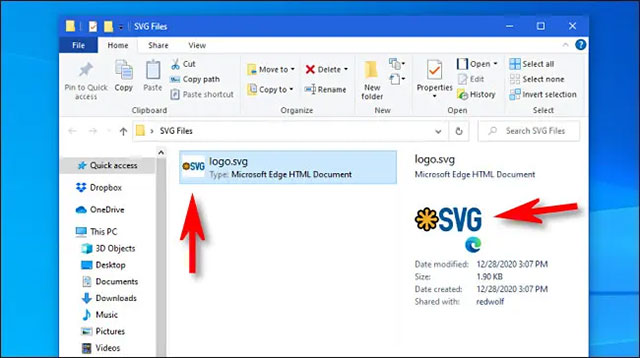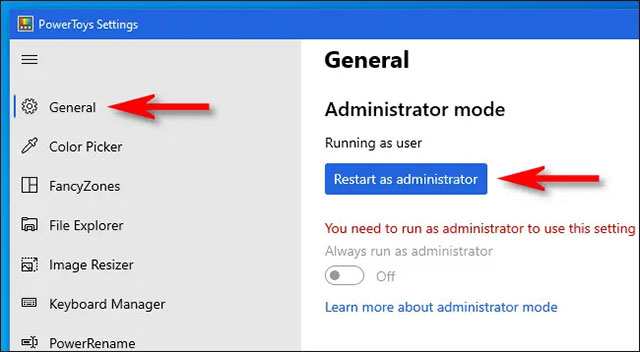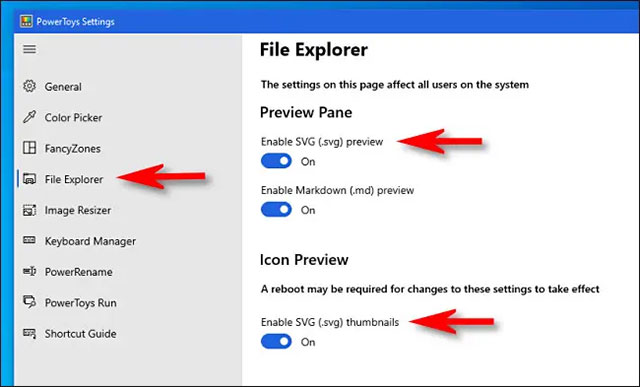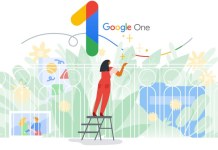SVG (Scalable Vector Graphics) là một file định dạng ảnh vector dùng để thể hiện các đối tượng đồ họa hai chiều, có hỗ trợ tương tác từ phía người dùng đối với cả ảnh tĩnh cũng như ảnh động. Vì là hình ảnh dạng vector (được chia tỷ lệ thành các kích thước khác nhau) nên người dùng có thể cho hiển thị, kéo giãn (scale) thoải mái mà không làm giảm chất lượng hình ảnh. Các file ở định dạng này sử dụng định dạng văn bản dựa trên XML để mô tả cách hình ảnh xuất hiện.
Nếu thường xuyên làm việc với các tệp SVG trên Windows 10, bạn có thể cảm thấy khó chịu vì hệ điều hành không hỗ trợ tải ảnh thu nhỏ (thumbnails) đối với loại tệp này. Thông nhường, bất cứ khi nào bạn mở một thư mục trong File Explorer, thumbnail sẽ cho phép bạn xem trước hình ảnh, file PDF và các tài liệu phổ biến khác mà không cần mở chúng.
May thay, với bộ công cụ PowerToys, bạn hoàn toàn có thể xem các hình thu nhỏ tệp SVG trong File Explorer mà không gặp bất cứ vấn đề gì. Cách thực hiện như sau.
Cài đặt PowerToys
Để xem hình thu nhỏ tệp SVG trong File Explorer, bạn sẽ cần trợ giúp từ tiện ích PowerToys của Microsoft. Tiện ích này có thể được tải xuống miễn phí từ GitHub. Phiên bản mới nhất thường được liệt kê ở đầu trang.
Sau khi PowerToys được cài đặt thành công, bạn sẽ có thể thấy hình thu nhỏ SVG theo mặc định. Bạn sẽ thấy chúng trên màn hình nền, trong cửa sổ File Explorer và trong ngăn xem trước File Explorer.
Cách bật và tắt hình thu nhỏ SVG
Hình thu nhỏ SVG được bật trên Windows 10 theo mặc định sau khi cài đặt PowerToys, bạn không phải làm gì thêm.
Tuy nhiên, nếu bạn muốn tắt hình thu nhỏ SVG (mà không cần gỡ cài đặt PowerToys), hoặc trước đó bạn đã tắt và muốn bật chúng, hãy khởi chạy “PowerToys Settings”. Nhấp vào “General” trong thanh bên, sau đó nhấp vào “Restart as administrator”.
Khi “PowerToys Settings” reload (bạn có thể thấy ứng dụng được thu nhỏ trong khay hệ thống), hãy nhấp vào “File Explorer” trong thanh bên và bạn sẽ thấy các tùy chọn liên quan đến việc bật hoặc tắt hình thu nhỏ SVG. Nhấp vào các tùy chọn bạn muốn thay đổi.
Khi hoàn tất, hãy đóng “PowerToys Settings” và khởi động lại máy của bạn. Khi bạn đăng nhập lại, các thay đổi sẽ có hiệu lực. Chúc bạn có được trải nghiệm tuyệt vời với PowerToys!